2018 OPEL VIVARO B AUX
[x] Cancel search: AUXPage 111 of 143
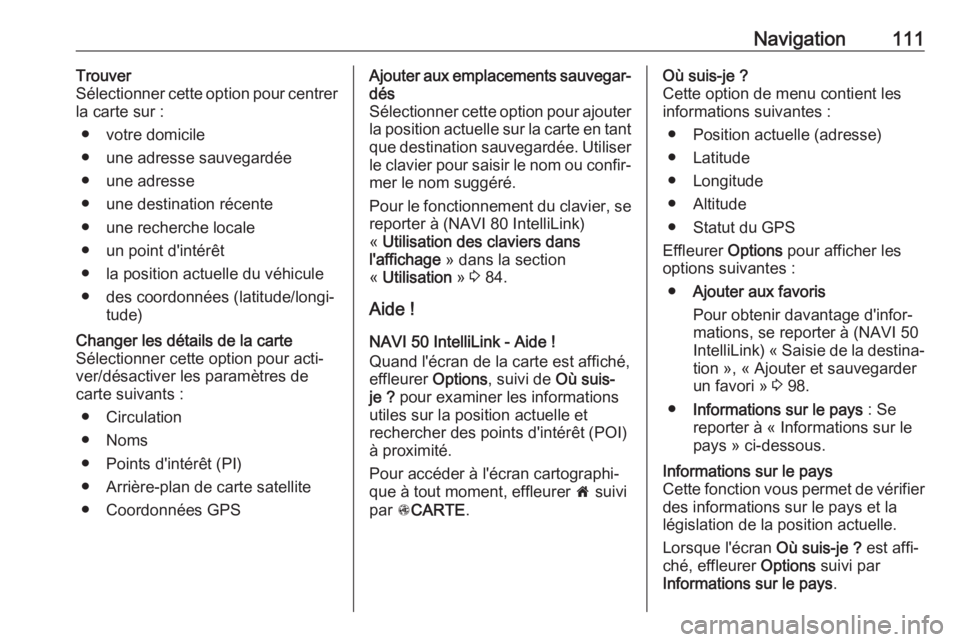
Navigation111Trouver
Sélectionner cette option pour centrer
la carte sur :
● votre domicile
● une adresse sauvegardée
● une adresse
● une destination récente
● une recherche locale
● un point d'intérêt
● la position actuelle du véhicule
● des coordonnées (latitude/longi‐ tude)Changer les détails de la carte
Sélectionner cette option pour acti‐
ver/désactiver les paramètres de
carte suivants :
● Circulation
● Noms
● Points d'intérêt (PI)
● Arrière-plan de carte satellite
● Coordonnées GPSAjouter aux emplacements sauvegar‐
dés
Sélectionner cette option pour ajouter
la position actuelle sur la carte en tant que destination sauvegardée. Utiliser le clavier pour saisir le nom ou confir‐
mer le nom suggéré.
Pour le fonctionnement du clavier, se
reporter à (NAVI 80 IntelliLink)
« Utilisation des claviers dans
l'affichage » dans la section
« Utilisation » 3 84.
Aide ! NAVI 50 IntelliLink - Aide !
Quand l'écran de la carte est affiché,
effleurer Options, suivi de Où suis-
je ? pour examiner les informations
utiles sur la position actuelle et
rechercher des points d'intérêt (POI)
à proximité.
Pour accéder à l'écran cartographi‐ que à tout moment, effleurer 7 suivi
par sCARTE .Où suis-je ?
Cette option de menu contient les
informations suivantes :
● Position actuelle (adresse)
● Latitude
● Longitude
● Altitude
● Statut du GPS
Effleurer Options pour afficher les
options suivantes :
● Ajouter aux favoris
Pour obtenir davantage d'infor‐
mations, se reporter à (NAVI 50 IntelliLink) « Saisie de la destina‐ tion », « Ajouter et sauvegarder
un favori » 3 98.
● Informations sur le pays : Se
reporter à « Informations sur le
pays » ci-dessous.Informations sur le pays
Cette fonction vous permet de vérifier
des informations sur le pays et la
législation de la position actuelle.
Lorsque l'écran Où suis-je ? est affi‐
ché, effleurer Options suivi par
Informations sur le pays .
Page 112 of 143
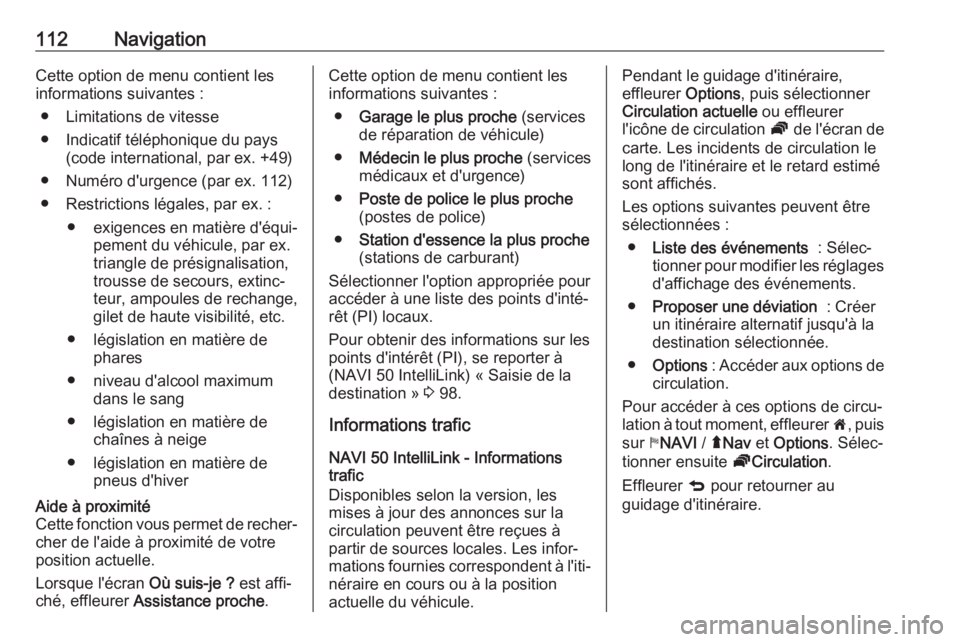
112NavigationCette option de menu contient les
informations suivantes :
● Limitations de vitesse
● Indicatif téléphonique du pays (code international, par ex. +49)
● Numéro d'urgence (par ex. 112)
● Restrictions légales, par ex. : ● exigences en matière d'équi‐
pement du véhicule, par ex.
triangle de présignalisation,
trousse de secours, extinc‐ teur, ampoules de rechange,
gilet de haute visibilité, etc.
● législation en matière de phares
● niveau d'alcool maximum dans le sang
● législation en matière de chaînes à neige
● législation en matière de pneus d'hiverAide à proximité
Cette fonction vous permet de recher‐
cher de l'aide à proximité de votre
position actuelle.
Lorsque l'écran Où suis-je ? est affi‐
ché, effleurer Assistance proche .Cette option de menu contient les
informations suivantes :
● Garage le plus proche (services
de réparation de véhicule)
● Médecin le plus proche (services
médicaux et d'urgence)
● Poste de police le plus proche
(postes de police)
● Station d'essence la plus proche
(stations de carburant)
Sélectionner l'option appropriée pour
accéder à une liste des points d'inté‐
rêt (PI) locaux.
Pour obtenir des informations sur les
points d'intérêt (PI), se reporter à
(NAVI 50 IntelliLink) « Saisie de la
destination » 3 98.
Informations trafic
NAVI 50 IntelliLink - Informations
trafic
Disponibles selon la version, les
mises à jour des annonces sur la
circulation peuvent être reçues à
partir de sources locales. Les infor‐
mations fournies correspondent à l'iti‐ néraire en cours ou à la position
actuelle du véhicule.Pendant le guidage d'itinéraire,
effleurer Options, puis sélectionner
Circulation actuelle ou effleurer
l'icône de circulation Ö de l'écran de
carte. Les incidents de circulation le
long de l'itinéraire et le retard estimé
sont affichés.
Les options suivantes peuvent être
sélectionnées :
● Liste des événements : Sélec‐
tionner pour modifier les réglages
d'affichage des événements.
● Proposer une déviation : Créer
un itinéraire alternatif jusqu'à la destination sélectionnée.
● Options : Accéder aux options de
circulation.
Pour accéder à ces options de circu‐
lation à tout moment, effleurer 7, puis
sur yNAVI / ýNav et Options . Sélec‐
tionner ensuite ÖCirculation .
Effleurer q pour retourner au
guidage d'itinéraire.
Page 113 of 143
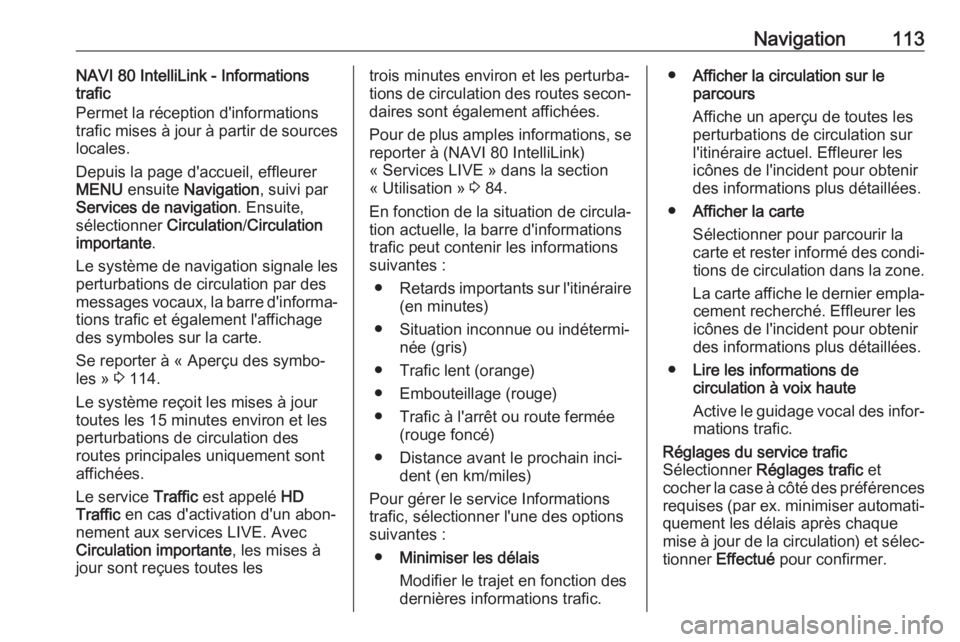
Navigation113NAVI 80 IntelliLink - Informations
trafic
Permet la réception d'informations
trafic mises à jour à partir de sources
locales.
Depuis la page d'accueil, effleurer
MENU ensuite Navigation , suivi par
Services de navigation . Ensuite,
sélectionner Circulation/Circulation
importante .
Le système de navigation signale les
perturbations de circulation par des
messages vocaux, la barre d'informa‐
tions trafic et également l'affichage
des symboles sur la carte.
Se reporter à « Aperçu des symbo‐
les » 3 114.
Le système reçoit les mises à jour
toutes les 15 minutes environ et les
perturbations de circulation des
routes principales uniquement sont
affichées.
Le service Traffic est appelé HD
Traffic en cas d'activation d'un abon‐
nement aux services LIVE. Avec
Circulation importante , les mises à
jour sont reçues toutes lestrois minutes environ et les perturba‐ tions de circulation des routes secon‐ daires sont également affichées.
Pour de plus amples informations, se reporter à (NAVI 80 IntelliLink)
« Services LIVE » dans la section
« Utilisation » 3 84.
En fonction de la situation de circula‐ tion actuelle, la barre d'informations
trafic peut contenir les informations
suivantes :
● Retards importants sur l'itinéraire
(en minutes)
● Situation inconnue ou indétermi‐ née (gris)
● Trafic lent (orange)
● Embouteillage (rouge)
● Trafic à l'arrêt ou route fermée (rouge foncé)
● Distance avant le prochain inci‐ dent (en km/miles)
Pour gérer le service Informations
trafic, sélectionner l'une des options
suivantes :
● Minimiser les délais
Modifier le trajet en fonction des dernières informations trafic.● Afficher la circulation sur le
parcours
Affiche un aperçu de toutes les
perturbations de circulation sur l'itinéraire actuel. Effleurer les
icônes de l'incident pour obtenir
des informations plus détaillées.
● Afficher la carte
Sélectionner pour parcourir la
carte et rester informé des condi‐ tions de circulation dans la zone.
La carte affiche le dernier empla‐ cement recherché. Effleurer les
icônes de l'incident pour obtenir
des informations plus détaillées.
● Lire les informations de
circulation à voix haute
Active le guidage vocal des infor‐ mations trafic.Réglages du service trafic
Sélectionner Réglages trafic et
cocher la case à côté des préférences
requises (par ex. minimiser automati‐ quement les délais après chaque
mise à jour de la circulation) et sélec‐ tionner Effectué pour confirmer.
Page 116 of 143

116Reconnaissance vocale● La fonction Bluetooth du smart‐phone compatible Bluetooth doit
être activée et le smartphone doit disposer d'une connexion 3G, 4G
ou Wi-Fi (voir les instructions de
fonctionnement du smartphone).
● Selon le smartphone, il peut être nécessaire de régler l'appareil
sur « visible » (voir les instruc‐
tions d'utilisation du smart‐
phone).
● Le smartphone doit être apparié et connecté à l'Infotainment
System.
Aide
Pour l'information et l'aide avec l'acti‐
vation et l'utilisation des commandes
vocales, effleurer 7 suivi par
ÿ Réglage(s) puis Bluetooth .
Sélectionner Smartphone dans la
liste (utiliser S/R pour faire une
recherche dans la liste), puis sélec‐
tionner l pour accéder à l'aide.
Plusieurs écrans s'affichent pour expliquer comment utiliser la fonction de reconnaissance vocale et propo‐
ser des informations sur les points
suivants :● activation/désactivation à l'aide des commandes du volant/de la
colonne de direction
● Téléphones compatibles
● Modes de fonctionnement
● Fonctions disponibles et descrip‐
tions
● Conditions d'utilisation
NAVI 80 IntelliLink
La reconnaissance vocale vous
permet d'utiliser certains fonctions via
la saisie vocale, y compris :
● Navigation
Se reporter à « Commande de
navigation » dans cette section
3 117.
● Téléphone
Se reporter à « Commande du
téléphone » dans cette section
3 117.
Appuyer sur 5 sur les commandes du
volant/de la colonne de direction pour
ouvrir le menu principal de
Commande vocale . Après la tonalité,
dire le nom du menu auquel on souhaite accéder.Lorsqu'il est activé, le menu principal
de Commande vocale s'affiche et l'in‐
dicateur de reconnaissance vocale
dans le coin supérieur droit indique le
statut et les niveaux d'optimisation du
système :Vert:reconnaissance vocale
optimaleOrange:bonne reconnaissance
vocaleRouge:reconnaissance vocale
moyenneMicrophone
é:Le système est prêt
à recevoir une
commande vocaleHaut-parleur
l:Les instructions
vocales sont actuel‐
lement données par
le systèmeIcône de
chargement:Données en cours
de chargement
Page 119 of 143

Téléphone119TéléphoneRemarques générales...............119
Connexion .................................. 121
Connexion Bluetooth .................124
Appel d'urgence .........................128
Fonctionnement .........................128
Téléphones mobiles et
équipement radio C.B. ...............136Remarques générales
Le système de téléphonie à mains
libres vous offre la possibilité d'avoir
des conversations téléphoniques via
le micro et les haut-parleurs du
véhicule, ainsi que d'utiliser les fonc‐
tions les plus importantes de votre
téléphone mobile par l'intermédiaire
de l'Infotainment System.
Pour utiliser le système de téléphonie
à mains libres, le téléphone mobile
doit être connecté à celui-ci via
Bluetooth .
Toutes les fonctions du système de
téléphonie à mains libres ne sont pas acceptées par tous les téléphones
mobiles. Les fonctions téléphoniques
disponibles dépendent du téléphone
mobile correspondant et du fournis‐
seur de services. Se reporter aux
instructions d'utilisation de votre télé‐
phone mobile ou contactez votre
opérateur de téléphonie.Remarques importantes
concernant l'utilisation et la
sécurité routière9 Attention
L'utilisation du système de télé‐
phonie à mains libres en roulant
peut être dangereuse car votre concentration est réduite quand
vous êtes au téléphone. Parquez
votre véhicule avant d'utiliser le
système de téléphonie à mains
libres.
Respectez les réglementations du pays dans lequel vous vous trou‐
vez à présent.
De même, respecter les régle‐
mentations spéciales s'appliquant
dans des zones particulières et
éteignez toujours votre téléphone
mobile si son utilisation est inter‐
dite, si le téléphone mobile provo‐
que des interférences ou si une
situation dangereuse peut surve‐
nir.
Page 121 of 143
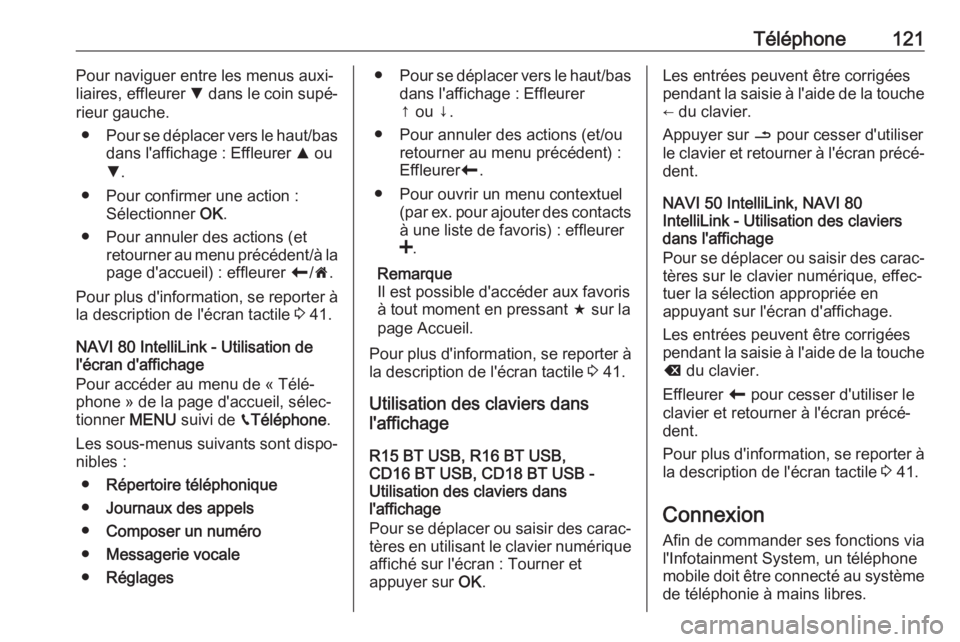
Téléphone121Pour naviguer entre les menus auxi‐
liaires, effleurer S dans le coin supé‐
rieur gauche.
● Pour se déplacer vers le haut/bas
dans l'affichage : Effleurer R ou
S .
● Pour confirmer une action : Sélectionner OK.
● Pour annuler des actions (et retourner au menu précédent/à la
page d'accueil) : effleurer r/7 .
Pour plus d'information, se reporter à
la description de l'écran tactile 3 41.
NAVI 80 IntelliLink - Utilisation de
l'écran d'affichage
Pour accéder au menu de « Télé‐
phone » de la page d'accueil, sélec‐
tionner MENU suivi de gTéléphone .
Les sous-menus suivants sont dispo‐ nibles :
● Répertoire téléphonique
● Journaux des appels
● Composer un numéro
● Messagerie vocale
● Réglages●Pour se déplacer vers le haut/bas
dans l'affichage : Effleurer
↑ ou ↓.
● Pour annuler des actions (et/ou retourner au menu précédent) :
Effleurer r.
● Pour ouvrir un menu contextuel (par ex. pour ajouter des contactsà une liste de favoris) : effleurer
< .
Remarque
Il est possible d'accéder aux favoris
à tout moment en pressant f sur la
page Accueil.
Pour plus d'information, se reporter à
la description de l'écran tactile 3 41.
Utilisation des claviers dans
l'affichage
R15 BT USB, R16 BT USB,
CD16 BT USB, CD18 BT USB -
Utilisation des claviers dans
l'affichage
Pour se déplacer ou saisir des carac‐ tères en utilisant le clavier numérique
affiché sur l'écran : Tourner et
appuyer sur OK.Les entrées peuvent être corrigées
pendant la saisie à l'aide de la touche
← du clavier.
Appuyer sur / pour cesser d'utiliser
le clavier et retourner à l'écran précé‐ dent.
NAVI 50 IntelliLink, NAVI 80
IntelliLink - Utilisation des claviers
dans l'affichage
Pour se déplacer ou saisir des carac‐ tères sur le clavier numérique, effec‐
tuer la sélection appropriée en
appuyant sur l'écran d'affichage.
Les entrées peuvent être corrigées
pendant la saisie à l'aide de la touche k du clavier.
Effleurer r pour cesser d'utiliser le
clavier et retourner à l'écran précé‐ dent.
Pour plus d'information, se reporter à
la description de l'écran tactile 3 41.
Connexion Afin de commander ses fonctions via
l'Infotainment System, un téléphone
mobile doit être connecté au système
de téléphonie à mains libres.
Page 122 of 143

122TéléphoneIl est impossible de connecter un télé‐phone au système s'il n'a pas été
préalablement apparié. Se reporter
au chapitre Connexion Bluetooth
( 3 124) pour l'appariement d'un télé‐
phone mobile au système de télépho‐
nie à mains libres via Bluetooth.
Le système de téléphonie mains
libres cherche les téléphones appa‐
riés quand le contact est mis.
Bluetooth doit être activé sur le télé‐
phone mobile pour que le système de
téléphonie à mains libres reconnaisse
le téléphone. La recherche continue
jusqu'à ce qu'un téléphone apparié
soit trouvé. Un message affiché indi‐
que que le téléphone est connecté.
Remarque
Quand une connexion Bluetooth est activée, l'utilisation d'un système de
téléphonie à mains libres décharge
la batterie du téléphone mobile plus
rapidement.
Connexion automatique
Pour que votre téléphone se
connecte automatiquement quand le
système est activé, il peut être néces‐
saire d'activer la fonction de conne‐xion Bluetooth sur votre téléphone
mobile ; se reporter aux instructions
d'utilisation de votre téléphone
mobile.
Remarque
En fonction de l'Infotainment
System, lors de la reconnexion à un téléphone apparié, ou quand deux
téléphones appariés sont à proxi‐
mité du système de téléphonie
mains-libres, le téléphone prioritaire (si défini) ou le dernier téléphone
connecté est connecté automatique‐ ment, même si ce téléphone se
trouve à l'extérieur du véhicule mais à portée du système de téléphonie
mains-libres.
Pendant la connexion automatique, si
un appel est déjà en cours, la conver‐ sation basculera automatiquement
sur le microphone et les haut-parleurs
du véhicule.Si la connexion échoue :
● Vérifier que le téléphone est allumé,
● Vérifier que la batterie n'est pas déchargée,
● Vérifier si le téléphone a déjà été
apparié.
La fonction Bluetooth doit être activée
sur le téléphone mobile et sur le
système de téléphonie à mains libres
et le téléphone mobile doit être confi‐
guré pour accepter la demande de
connexion du système.
Connexion manuelle
R15 BT USB, R16 BT USB,
CD16 BT USB, CD18 BT USB -
Connexion manuelle
Pour changer le téléphone connecté
au système de téléphonie mains- libres, appuyer sur TEL et sélection‐
ner le menu Connecter l'appareil . La
liste des appareils montre les télé‐
phones déjà appariés.
Sélectionner le téléphone souhaité
dans la liste et confirmer en appuyant sur OK. Un message confirme que le
téléphone est connecté.
Page 125 of 143

Téléphone125●Autorisation de périphérique
● Modifier le mot de passe
● Smartphone
Disponible selon la version. Pour obtenir de l'aide sur l'activation et
le fonctionnement des comman‐
des vocales, se reporter à
« Reconnaissance vocale »
3 115.
Quand l'écran Bluetooth est affiché, il
est possible d'apparier les appareils
compatibles Bluetooth à l'Infotain‐
ment System.
NAVI 80 IntelliLink - Activation du
Bluetooth
Pour accéder au menu des réglages de téléphone à partir de la page d'ac‐
cueil, effleurer MENU puis
g Téléphone suivi de Réglages .
Les options suivantes s'affichent : ● Gestion des appareils
● Niveaux sonores
● Messagerie vocale●Activer Bluetooth
● Téléchargement automatique
des données du téléphone (acti‐
ver/désactiver)
Sélectionner Activer le Bluetooth pour
cocher la case ☑ située à côté. Il est
à présent possible d'apparier les
appareils compatibles Bluetooth à
l'Infotainment System.
Pour obtenir davantage d'informa‐
tions, se reporter à (NAVI 80 Intelli‐
Link) « Réglages du téléphone » dans la section « Fonctionnement »
3 128.
Appariement d'un téléphone
mobile au système de téléphonie
à mains libres
Afin d'utiliser votre système de télé‐phonie à mains libres, une connexion
doit être établie par Bluetooth entre le
téléphone mobile et le système,
c.-à-d. que le téléphone mobile doit
être apparié au véhicule avant qu'il ne puisse être utilisé. Pour cela, le télé‐
phone mobile doit disposer de la fonc‐
tion Bluetooth. Se reporter aux
instructions d'utilisation de votre télé‐
phone mobile.Pour pouvoir établir une connexion
Bluetooth, le système de téléphonie à mains libres doit être activé et le
Bluetooth doit être activé sur le télé‐
phone mobile.
Remarque
Si un autre téléphone est connecté
automatiquement pendant une
nouvelle procédure d'appariement, il sera automatiquement déconnecté
afin de pouvoir poursuivre la
nouvelle procédure d'appariement.
L'appariement permet au système de téléphonie à mains libres de recon‐
naître et de mémoriser un téléphone
mobile dans la liste des appareils. Il
est possible d'apparier et d'enregis‐
trer 5 téléphones mobiles dans la liste
des appareils, mais un seul d'entre
eux peut être connecté à la fois.
Remarque
Selon la version de
NAVI 50 IntelliLink, au maximum huit
téléphones portables peuvent être
appariés.
Quand l'appariement est terminé, un
message mentionnant le nom du télé‐
phone apparié est affiché sur l'écran